Repareer Intel High Definition DSP Code 28 op Windows 11/10
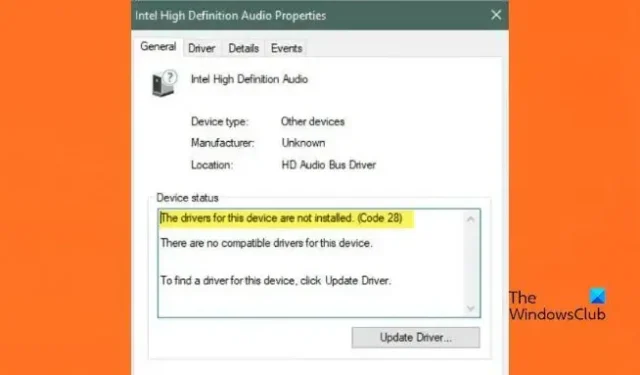
Sommige gebruikers hebben geklaagd dat de Intel High Definition Audio niet werkt, en in plaats daarvan krijgen ze Intel high definition DSP-code 28. De fout wordt weergegeven in de eigenschappen van het Intel High Definition DSP-audioapparaat en wordt gemarkeerd met een geel uitroepteken. Als de fout Intel high definition DSP-code 28 op het scherm verschijnt, bent u op de juiste plek. In deze zelfstudie leggen we enkele waardevolle oplossingen uit, zodat gebruikers de genoemde fout zonder enige verwarring in Windows 11 kunnen oplossen.
De foutmelding die gebruikers zien zijn.
De stuurprogramma’s voor dit apparaat zijn niet geïnstalleerd. (Code 28).
Er zijn geen compatibele stuurprogramma’s voor dit apparaat.
Klik op Stuurprogramma bijwerken om een stuurprogramma voor het apparaat te vinden.
Wat is code 28 voor stuurprogramma’s die niet zijn geïnstalleerd?
Foutcode 28 betekent dat onze computer geen verbinding kan maken met een stuk hardware omdat het stuurprogramma niet op het systeem is geïnstalleerd. Dit betekent niet dat de bestuurder altijd afwezig was op de computer; het is alleen dat Windows de driver op dit moment niet kan detecteren, waardoor de foutcode 28 wordt weergegeven.
Hoe Intel High Definition DSP Code 28 te repareren
De veelvoorkomende oorzaak van de Device Manager-foutcode Intel High Definition DSP-audio is incompatibel of ontbrekende audiostuurprogramma’s in Windows 11/10 waardoor de audio niet goed werkt. Volg daarom de onderstaande oplossingen om deze fout op te lossen.
- Rol het stuurprogramma terug
- Werk het stuurprogramma bij
- Voer de probleemoplosser voor audio en hardware uit
- Installeer Intel High Definition Audio DSP opnieuw
Laten we beginnen.
1] Rol de stuurprogramma’s terug
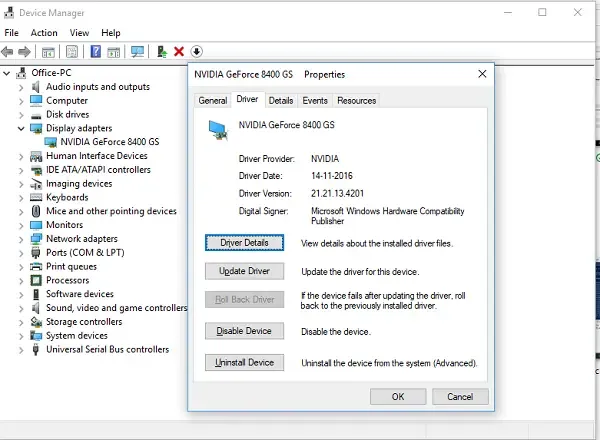
Veel gebruikers meldden dat de fout kon optreden wanneer ze hun stuurprogramma hadden bijgewerkt of na het uitvoeren van optionele Windows-updates, omdat dat automatisch uw stuurprogramma bijwerkt. Dit is eigenlijk waar, aangezien de update een bug aan uw stuurprogramma toevoegt, waardoor deze niet compatibel is met uw hardware. Dus als dit van toepassing is, is het terugdraaien van de driver een van de beste oplossingen; daarom zullen we hetzelfde doen, en de stappen worden hieronder vermeld.
- Open Apparaatbeheer en ga naar de optie Systeemapparaten.
- Klik met de rechtermuisknop op Intel High Definition Audio DSP en navigeer naar het tabblad Stuurprogramma.
- Selecteer nu de optie Stuurprogramma terugdraaien.
Start na voltooiing uw apparaat opnieuw op en kijk of het probleem zich blijft voordoen.
Als de knop Stuurprogramma terugdraaien grijs is, is ons stuurprogramma niet bijgewerkt, dus moeten we naar de volgende oplossing gaan.
2] Werk het stuurprogramma bij
Het stuurprogramma zorgt ervoor dat uw computer correct werkt en dient als brug tussen het besturingssysteem van de computer en de hardwarecomponenten. Windows Update downloadt en installeert automatisch de nieuwste versie voor audiostuurprogramma’s, netwerkadapters, beeldschermen, printers, grafische kaarten, enzovoort. Het is mogelijk dat de fout wordt veroorzaakt door een verouderde versie van het stuurprogramma en kan worden opgelost door deze bij te werken. Volg de voorgeschreven stappen om de stuurprogramma’s handmatig bij te werken:
- Open het Windows Start-menu en klik op Win+ X om Instellingen te openen.
- Selecteer Apparaatbeheer in de zoekresultaten en vouw Geluids-, video- en gamecontrollers uit.
- Klik met de rechtermuisknop op uw audioapparaat en klik op Stuurprogramma bijwerken in het vervolgkeuzemenu.
- Selecteer Automatisch zoeken naar bijgewerkte software en volg de instructies op de prompt en wacht tot de update is voltooid.
Hoewel dit een gebruikelijke methode is om uw stuurprogramma bij te werken, zijn er andere manieren om deze taak uit te voeren. Als u het graag overzichtelijk houdt, downloadt en installeert u gewoon een gratis software voor het bijwerken van stuurprogramma’s en downloadt u het stuurprogramma van de website van de fabrikant.
Start uw systeem opnieuw op en controleer of het probleem is gereserveerd. Hopelijk zal dit zijn werk doen.
3] Voer de probleemoplosser voor audio en hardware uit
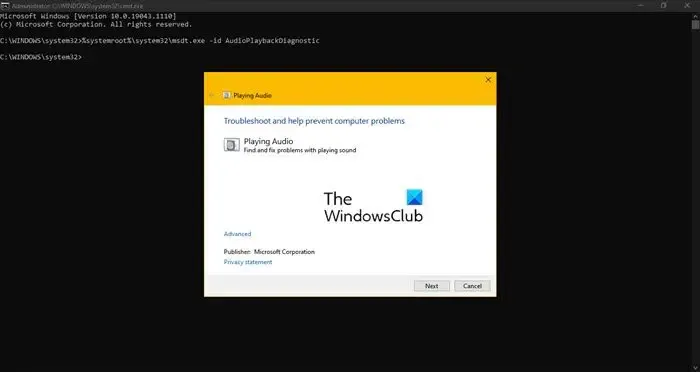
Als het updaten van de stuurprogramma’s niet heeft geholpen, is de kans groot dat de fout in kwestie is opgetreden vanwege een fout in het audiostuurprogramma; in dergelijke scenario’s kunt u de probleemoplosser voor audio en hardware uitvoeren om de oorzaak te achterhalen en op te lossen. Om hetzelfde te doen, klikt u op Win + R om het dialoogvenster Uitvoeren te openen en typt u de volgende opdracht en klikt u op de knop Enter om de probleemoplosser voor het afspelen van audio uit te voeren:
msdt.exe /id AudioPlaybackDiagnostic
U kunt ook de Hardware Troubleshooter gebruiken om aan de veilige kant te zijn; zodra het proces is voltooid, start u uw systeem opnieuw op, gaat u naar de eigenschappen van het stuurprogramma en kijkt u of het probleem aanhoudt of niet. Als het aanhoudt, ga dan verder met de volgende oplossing.
4] Installeer Intel High Definition Audio DSP opnieuw
Last but not least, verwijder de Intel High Definition Audio DSP en installeer deze opnieuw, omdat het probleem soms optreedt omdat er geen stuurprogramma van de hardware aanwezig is, en in dergelijke gevallen kan alleen een nieuwe installatie van de hardware helpen het probleem op te lossen. Daarom gaan we in deze oplossing hetzelfde doen.
- Klik op het menu Start en typ Apparaatbeheer.
- Vouw nu de optie Geluids-, video- en gamecontrollers uit en klik met de rechtermuisknop op de Intel High Definition Audio DSP.
- Klik ten slotte op de optie Apparaat verwijderen.
- Ga nu terug naar de bovenkant van Apparaatbeheer en klik met de rechtermuisknop om Scannen op hardwarewijzigingen te starten om het stuurprogramma opnieuw te installeren.
- De computer zal u vragen om het pad van de driver op te geven. Navigeer naar het OEM-bestand dat u in stap 2 hierboven hebt gedownload.
Start je computer opnieuw op; hopelijk installeert dit de juiste driver. Als het niet is geïnstalleerd, download dan Intel High Definition Audio DSP van de officiële website.



Geef een reactie